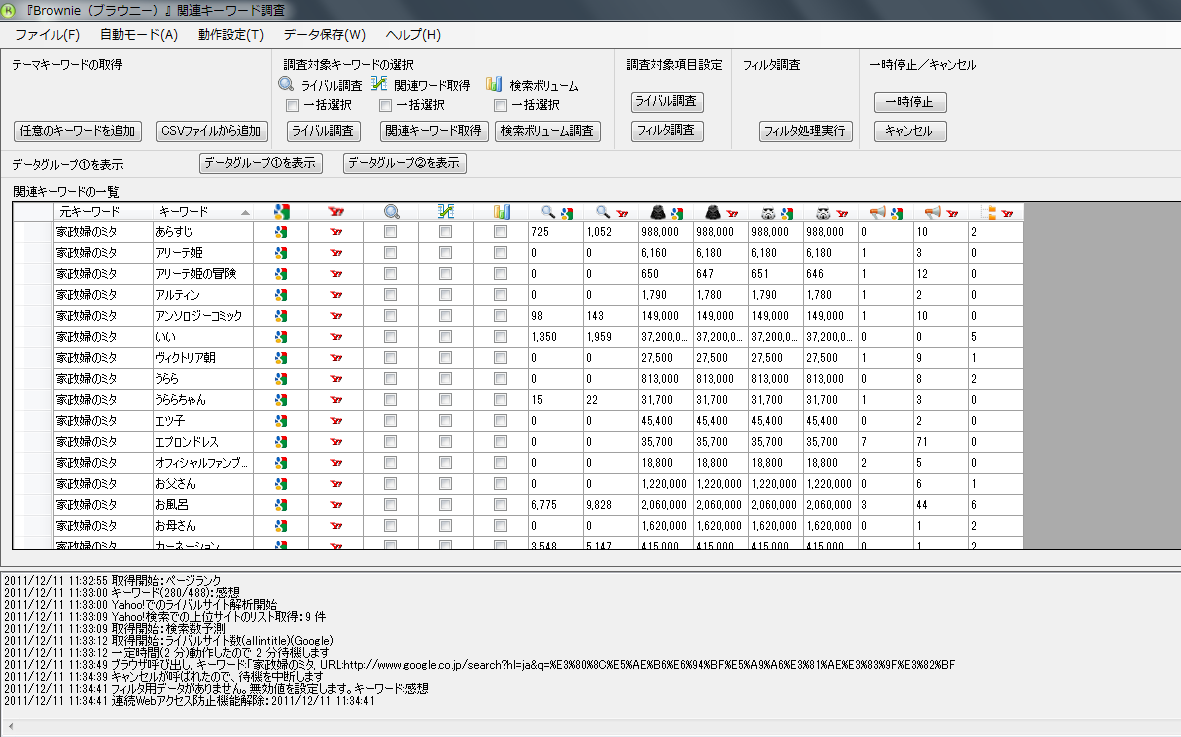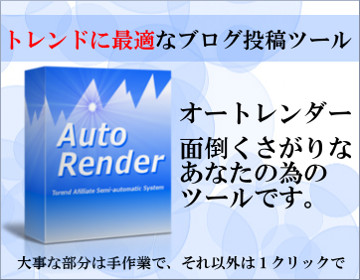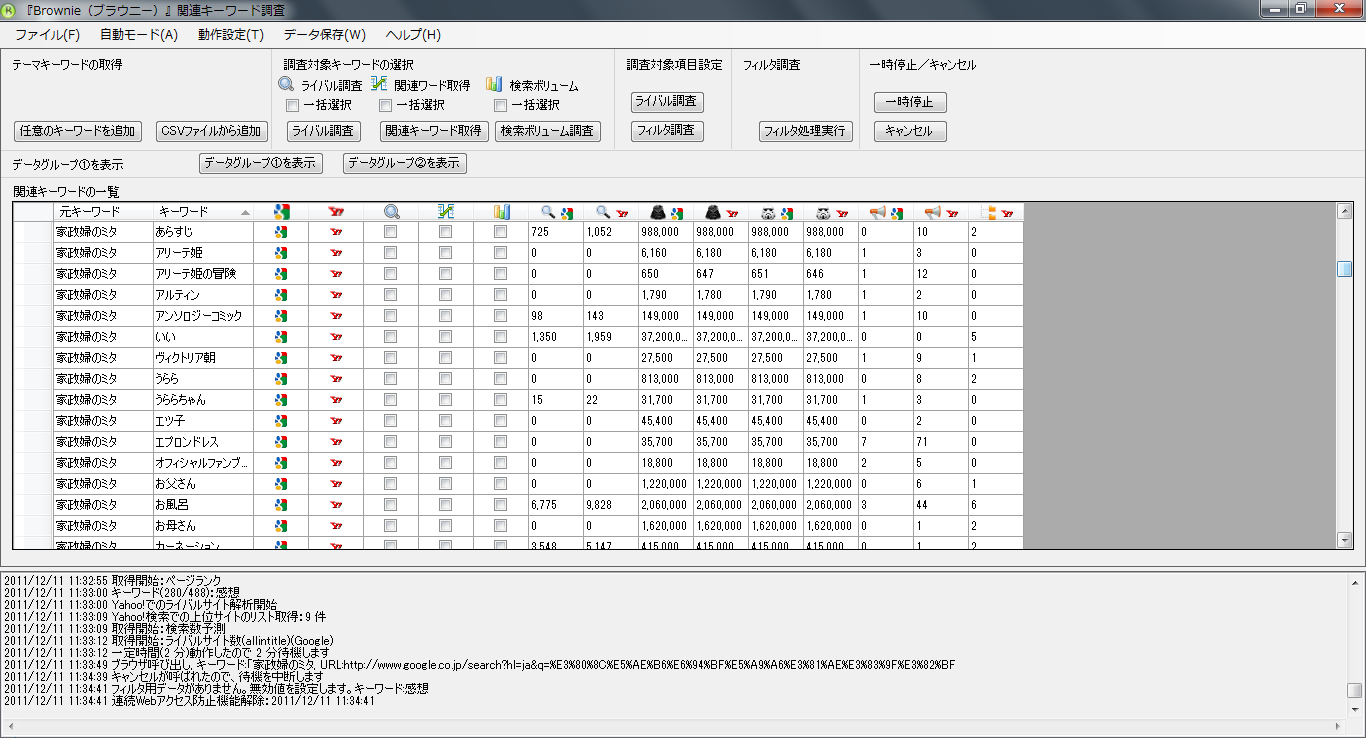「Microsoft Excel(エクセル)」で加工、「Cassava Editor」で変換した「infotop(インフォトップ)」のCSVファイルを、WordPress(ワードプレス)のプラグイン「CSV Importer」でインポートします。
WordPress › CSV Importer « WordPress Plugins
WordPressプラグイン「CSV Importer」をインストールして、ダッシュボードの「メニュー」にある「ツール」から、「CSV Importer」をクリックします。
「Import posts as drafts」にチェックをつけると非公開でインポートすることができますが、公開したいのでチェックはつけません。
「Organize into category」で、インポートしたいカテゴリを選択します。
「Upload file」の「ファイルを選択」をクリックして、パソコン上のCSVファイルを選択します。
「Import」ボタンをクリックすると、CSVファイルをブログ記事としてインポートすることができます。
ちなみに、「infotop」の484商品分のCSVデータで、538KBの容量でした。
インポートが完了すると、
Imported 484 posts and 0 comments in 23.32 seconds.
のように表示され、投稿一覧やブログを見ると、CSVファイル全ての記事がインポートされていることが分かります。
- インフォトップのCSVファイルからWordPressでアフィリエイトサイトを作成する方法
- インフォトップからCSVファイルをダウンロードする方法と注意するポイント
- インフォトップからダウンロードしたCSVファイルを「CSV Importer」でインポート可能なデータに「Microsoft Excel」で加工する方法
- 「Microsoft Excel」で加工したCSVファイルを「Cassava Editor」にてインポート可能なフォーマットに変換する方法
- WordPressにCSVファイルで記事をインポートする前に必ず設定しておいたほうが良い2種類の項目
- 「Microsoft Excel」で加工「Cassava Editor」で変換した「infotop」のCSVファイルを「CSV Importer」でインポートする方法
- インフォトップが無料提供する商品情報のCSVファイルを利用したWordPressブログを作成してみて初めて分かった問題点